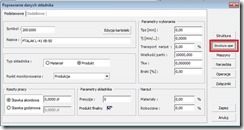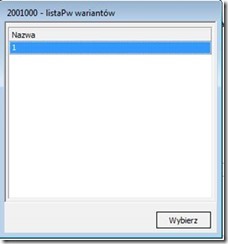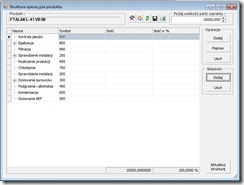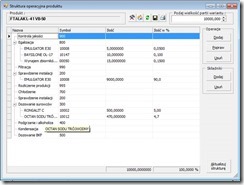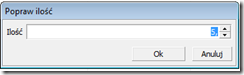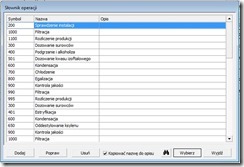Dokument ten zawiera opis tworzenia struktury produktu w oparciu o operacje.
Aby utworzyć strukturę w oparciu o operację należy na ekranie Poprawianie danych składnika (Rys. 1 Ekran Poprawianie danych składnika) :
Rysunek 1 Ekran Poprawianie danych składnika.
Nacisnąć przycisk Struktura oper. Pojawi się okno wyboru wariantu (Rys.2 Okno wyboru Wariantu produkcyjnego.):
Rysunek 2 Okno wyboru wariantu produkcyjnego.
Na którym wybieramy (klikając na nim lewym przyciskiem myszy) interesujący nas wariant. Po wskazaniu wariantu naciskamy przycisk Wybierz.
Pojawia się ekran Struktura operacyjna produktu (Rys. 3 Struktura operacyjna produktu):
Rysunek 3 Struktura operacyjna produktu.
Na którym widzimy listę operacji wykonywanych na danym produkcie.
Domyślnie struktura widoczna jest w formie „zwiniętej”, na której surowce przypisane do struktur są niewidoczne. Aby uzyskać pełny obraz należy kliknąć w plusy znajdujące się po lewej stronie Nazwy Operacji.
Po rozwinięciu struktury (Rys.4 Struktura operacyjna produktu – rozwinięta.):
Rysunek 4Struktura operacyjna produktu – rozwinięta.
Aby zmodyfikować ilość surowca na danej operacji należy kliknąć dwukrotnie w kolumnie:
· Ilość, jeżeli chcemy zmienić ilość jednostek dozowanego surowca,
· Ilość w %, jeżeli chcemy zmienić procentowy udział w Wielkości partii dozowanego surowca.
Po kliknięciu pojawi się okno Popraw ilość (Rys. 5 Popraw ilość. ):
Rysunek 5 Popraw ilość.
Na którym wpisujemy nową wartość.
Żeby zapisać nową wartość należy nacisnąć przycisk Ok.
Dodawanie Operacji
Aby dodać nową Operację klikamy w sekcji Operacje przycisk Dodaj. Pojawi się okno Słownik operacji (Rys. 6 Słownik operacji.):
Rysunek 6 Słownik operacji.
Na którym wybieramy potrzebną pozycję lub definiujemy nową Operację.
Ekran standardowy w Mozart Produkcja dla Subiek GT, Subiekt Nexo Pro, Navireo i enova